
|
Kui olete kunagi olnud seotud a suur ja ambitsioonikas projektsa ilmselt tead, mida a Gantti diagramm. Kui ei, siis võib see olla hea aeg õppimiseks. Selles artiklis käsitleme 5 parimat töövahendid seda tüüpi diagrammide tegemiseks Linux. |
Mis on Gantti diagramm?
Vikipeedia andmetel:
Gantti diagramm, Gantti diagramm või Gantti diagramm on populaarne graafiline tööriist, mille eesmärk on näidata eeldatavat pühendumisaega erinevate ülesannete või tegevuste jaoks kogu antud aja jooksul. Kuigi põhimõtteliselt ei näita Gantti diagramm tegevuste vahelisi seoseid, võimaldab iga ülesande positsioon aja jooksul tuvastada need seosed ja vastastikused sõltuvused. See oli Henry Laurence Gantt, kes aastatel 1910–1915 arendas ja populariseeris seda tüüpi skeeme läänes.
Avatud projekt
OpenProj on projektijuhtimise tarkvara, mis on loodud Microsofti projekti täielikuks töölaua asendamiseks ja mis võimaldab avada Microsoft Projecti loomupäraseid projektifaile. See töötab Java platvormil, võimaldades sellel töötada mitmel erineval operatsioonisüsteemil.
Praegune versioon sisaldab:
- Teenitud väärtusega kulud
- Ganta diagramm
- PERT-diagramm
- Graafiline ressursside lagunemise struktuur (EDR)
- Ülesande kasutamise aruanded
- Tööjaotuse struktuuri skeem (EDT) 1
Gantti projekt
Gantti projekt see on tasuta ja lihtne Gantti graafikute koostamiseks, ajakava koostamiseks ja projektijuhtimiseks. Selle peamised omadused on:
- Ülesande hierarhia ja sõltuvused
- Ganta diagramm
- Graafiliste ressursside laadimine
- PERT-diagrammi genereerimine
- HTML- ja PDF-aruanded
- MS Projecti failide import / eksport PNG ja CSV failidesse.
- WebDAV-põhised töörühmad
TaskJonglöör
TaskJonglöör on kaasaegne ja võimas projektijuhtimise tööriist. Selle keskendumine planeerimisele ja jälgimisele muudab selle klassikaliste Gantti toimetajate jaoks paremaks tööriistaks.
Silma paistvad omadused ja aspektid:
- Ülesannete, ressursside ja kulude haldamine ühes paketis.
- Ressursside automaatne tasandamine, ülesannete vahelise konflikti lahendamine ja nende filtreerimine.
- Paindlikud vaated ja aruanded, kust leiate analüüsi kavandamiseks vajaliku teabe.
- Projektimallid ja võime ise teha.
- Sõbralik graafiline liides projekti allika redigeerimiseks
- Olekuaruanded ja projekti jälgimine.
- Piiramatu arv sama projekti stsenaariume, mis võimaldavad analüüsimist erinevatest vaatenurkadest.
- Võimalus eksportida aruandeid komadega eraldatud failides.
- Tööaja ja puhkuse paindlik haldamine.
- Haldus ja kulude muutmine projekti käigus.
- MACROS tugi
Planeerija
Planeerija on tööriist projektide kavandamiseks, ajastamiseks ja jälgimiseks. See on GTK + rakendus, mis on kirjutatud C-s ja millele on litsentsitud GPL (versioon 2 või uuem).
Planneri lõid algselt Richard Hult ja Mikael Hallendal. Praegu töötab seda välja GNOME.
Programm võimaldab:
- Salvestus XML-is või Postgresql DB-s
- Kalendri haldamine
- Ressursside haldamine
- Projekti edenemise jälgimine
- Linkige ülesandeid
- Eksportimine erinevatesse vormingutesse (PDF, HTML)
Calligra plaan (endine KPlato)
kava on Calligra komplekti rakendus mõõdukalt suurte projektide haldamiseks.
Peamised omadused:
- Gantti diagramm ülesannete loendi ja ressursside tähistamisega ülesande kaupa.
- Ressursivaade koos ülesande määramisega ressursside kaupa.
- Konto vaade, mis näitab kavandatud kulusid koos seadistatava lõpu kuupäeva ja perioodilisusega.
- Ülesanded on jaotatud tööjaotuse järgi (WBS).
- Ressursid on korraldatud üksikasjalikus ressursistruktuuris (RBS).
- Kontod on korraldatud jaotuskulude struktuuris (CBS).
- Ülesannete, ülesannete ja verstapostide kokkuvõte.
- Dialoogid projekti, ülesannete tüüpide, kalendrite, ressursside, kontode ja edenemise loomiseks ja muutmiseks.
- Toetatakse erinevaid ajaplaneerimise piiranguid:
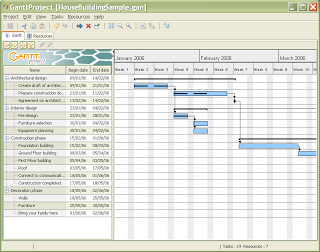
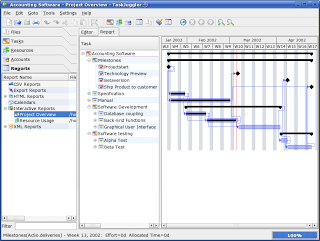
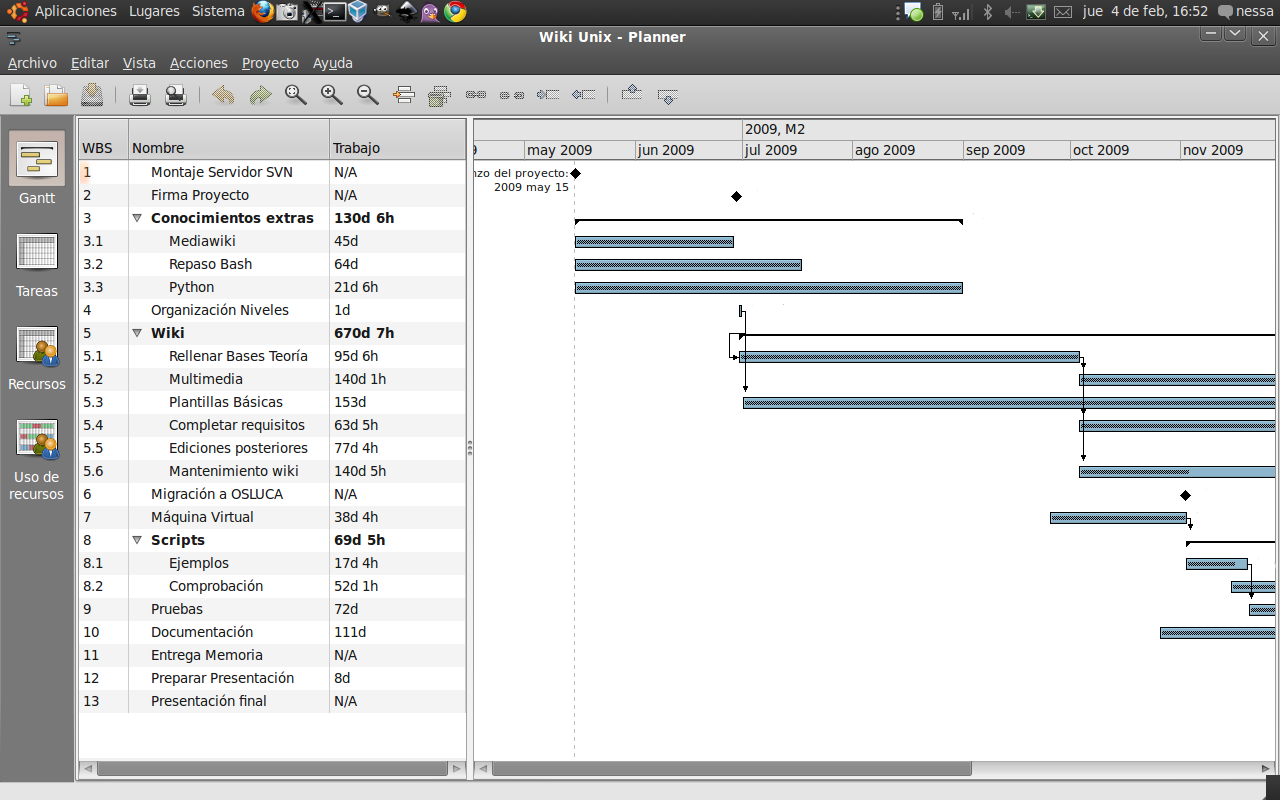

Alternatiiv avatud lähtekoodiga, kuid siiski omandatud süsteemile on MS Excel. Excelis saate koostada valemeid ja teha seda, mis teile meeldib. Me lihtsalt proovisime http://www.chartgantt.com ja see pakkus paindlikkust, mida avatud lähtekoodiga tarkvara lihtsalt ei saa.
Ja kõige täiuslikum kõigist: avaja (http://www.openerpspain.com/gestion-de-proyectos)
Huvitav! Täname lingi jagamise eest.
Terviseks! Paul.
Heck, nii kaua, teadmata või teadmata, kuidas seda tööriista kasutada, on tore, et see aitab mind palju.
Tänan info eest.
Hea. Sellest see postitus rääkis. Mul on hea meel teid aidata.
Suur kallistus! Paul.
Sa oled mu elu päästnud. Alles eelmisel nädalal pidin skeemi sisse lülitama ja ma ei teadnud ühtegi programmi selle tegemiseks. Teie postitus on olnud minu jaoks suurepärane.
Proovisin openProj-i, kuigi see ei paku eksportimiseks palju funktsioone, siis Gantti projekt, mulle meeldis, kuidas see toimis, veidi ebamugavam kui openProj-ga, kui ülesandeid õigeaegselt teisaldati, kuid suures vormingus eksportimine ja juurdepääs erinevad valikud on lihtsam. Esimeses voorus jäin tema juurde.
Vaatasin TaskJuggleri üle, mulle meeldis mõte teha seda programmeerimiskeelena, kuid mul polnud aega õppida ega katsetada, tahtsin lihtsalt paberil Gantti arvutisse edastada.
Lõpuks kasutan Plannerit, uue projekti jaoks tundus see väga kerge ja kiire, kuigi see ekspordib ainult HTML-i, kuid sellel on ka huvitavaid võimalusi.
AITÄH AAAAAAAASSSSS !!!!
Tänan teid kande jagamise eest, omalt poolt otsisin, kuhu oma EDT-d (WBS) tööle panna, loodan, et kõik on korras, tervitused. 😉